| Фотографии для полиграфии и дизайна |
| ||
Цветокоррекция фотографии. Выделение неба с помощью каналов LAB и RGBЕсли на фотографии есть области, которые не удалось с помощью канала B в Lab отделить от неба, мы не будем выделять их вручную, а задействуем канал Blue в RGB и получим точное выделение. Эта статья дополняет предыдущую Цветокоррекция фотографии. Уплотнение выбеленного неба в Photoshop за 5 минут. Если помните, там описывалось как быстро уплотнить блеклое небо, выделив его с помощью канала B в LAB и дублировав на новый слой. Все действия и комбинации клавиш приводились в статье подробно, за справками рекомендую заглянуть туда, а здесь я подробно опишу только дополнительные действия с другим каналом. Вот наше фото до и после коррекции. Задача точно такая же как и в прошлый раз: сделать небо из выцветшего насыщенно голубым, не затрагивая остальные объекты. 
Ниже показана копия канала "B" нашей фотографии в цветовом пространстве LAB, после инвертирования и повышения контраста. Ясно видно, что силуэт колокольни не отделился от неба. Граница между крышами, зеленью и небом во многих местах сильно смазана, потому что синие оттенки присутствуют везде. 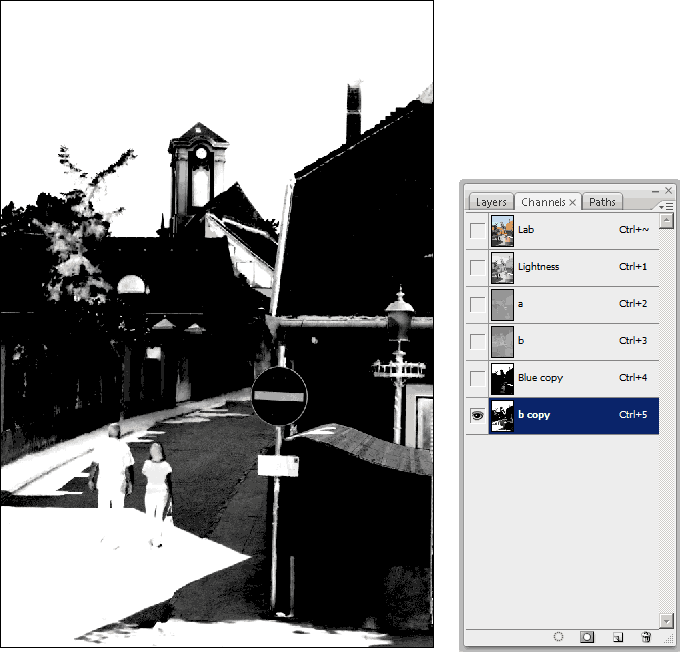
Конечно вручную можно дорисовать все недостающие границы, но сотни фотографий, которые требуют "добавить синевы", заставляют искать более легкий и быстрый путь создания маски. Теперь к делу. Внимательный читатель, конечно уже заметил, что на иллюстрации в палитре каналов кроме активного канала "B copy" присутствует еще "Blue copy". Это копия канала "Blue", подготовленная мной заранее, когда фотография была еще в RGB mode. Теперь рассмотрим ее. 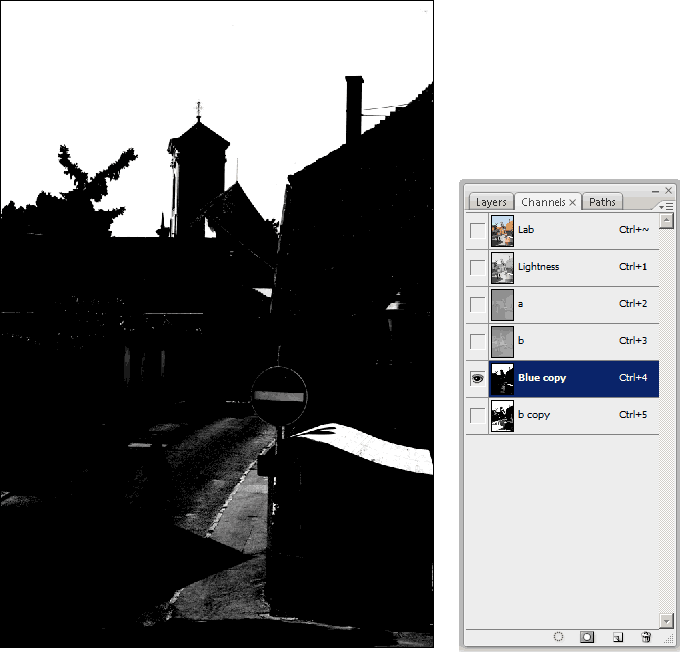
Копия канала "Blue" также подверглась сильному увеличению контраста. В ней мы видим слегка другое распределение светлого и темного. Часть участков, граничащих с небом, контрастнее, чем в "B". На колокольне проявился крест, правая сторона колокольни потемнела и обрела четкую границу с небом, зато левая сторона, наоборот, посветлела. Из-за нее канал "Blue" также не сможет служить полноценной маской для выделения неба. Но комбинация каналов "Blue" и "B" даст то, что нужно, если загрузить их "пересечение". Загружаем выделение из двух каналов
Сперва, удерживая Ctrl, щелкаем по одному из наших каналов в палитре, например "Blue". В рабочем окне появился пунктир выделения. Затем, не снимая это выделение, нажимаем одновременно Ctrl + Alt + Shift и щелкаем в палитре каналов по второму каналу, "B". Когда все три клавиши нажаты, рядом с курсором виден значок "x". Он указывает, что новое выделение будет добавлено как "пересечение" к существующему. Сделав щелчок, мы в итоге выделили ту область, которая в обоих каналах белая. Все, что не белое в любом из них - не выделено. 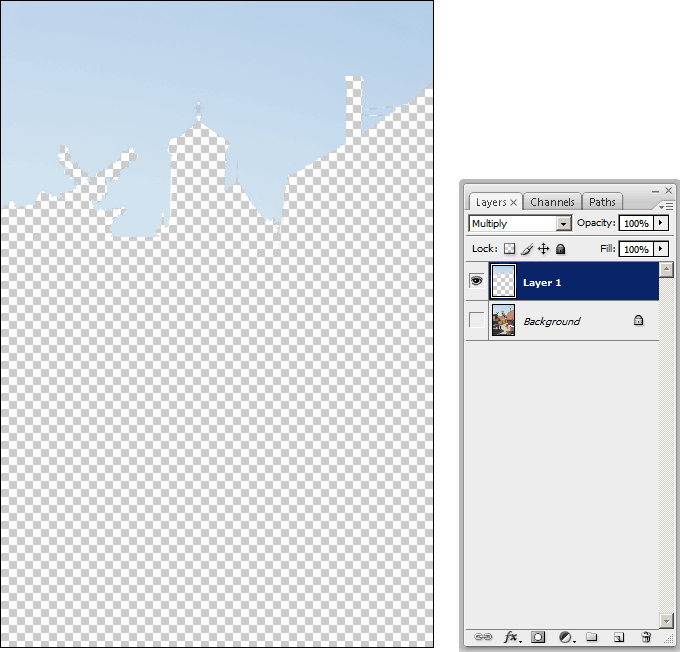
Целиком последовательность действий умещается в шесть строк и занимает 5-6 минут.
Можно ли автоматизировать этот процесс и применить готовый сценарий для других фотографий? Автор: Юрий Кириллов / IMAGEmarket.ru При перепечатке обязательна ссылка на автора/источник статьи |
||||||
| Copyright © 2002-2010 Yuri Kirillov, Max Katkov | ||||||